本安装教程系统版本为Linux Centos 7,使用Yum源安装MongoDB
MongoDB概念解析
1,重要概念
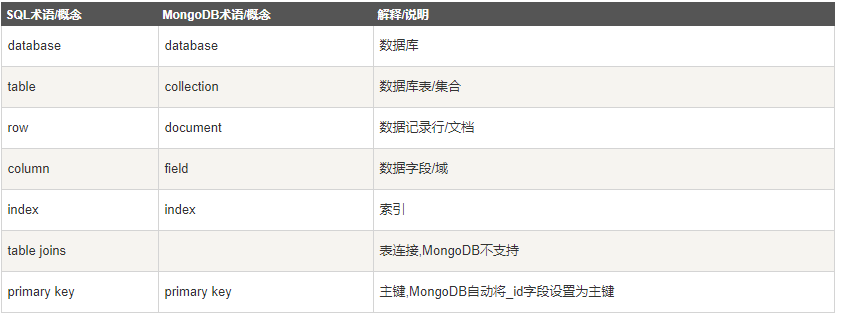
2,与sql概念的对比
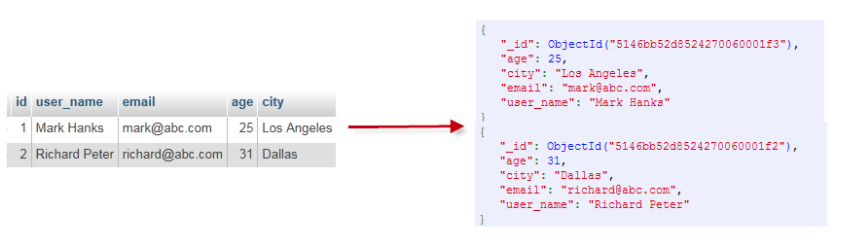
Yum源
使用概括几个常用的:
// 1 安装
yum install package // 安装指定的安装包package
// 2 更新和升级
yum update // 全部更新
yum update package // 更新指定程序包package
yum check-update // 检查可更新的程序
yum upgrade package // 升级指定程序包package
// 3 查找和显示
yum info // 列出所有可以安装或更新的包的信息
yum info package //显示安装包信息package
yum list // 显示所有已经安装和可以安装的程序包
yum list package // 显示指定程序包安装情况package
yum search package // 搜索匹配特定字符的package的详细信息
// 4 删除程序
yum remove | erase package // 删除程序包package
yum deplist package // 查看程序package依赖情况
// 5 清除缓存
yum clean packages // 清除缓存目录下的软件包
yum clean headers // 清除缓存目录下的 headers
yum clean oldheaders // 清除缓存目录下旧的 headers
yum clean, yum clean all // (= yum clean packages; yum clean oldheaders)
安装Mongodb
配置系统yum源
1. 创建.repo文件,生成mongodb的源
vi /etc/yum.repos.d/mongodb-org-4.4.repo
添加以下配置信息:
[mongodb-org-4.4]
name=MongoDB Repository
baseurl=https://repo.mongodb.org/yum/redhat/7/mongodb-org/4.4/x86_64/
gpgcheck=1
enabled=1
gpgkey=https://www.mongodb.org/static/pgp/server-4.4.asc
复制代码
详解:
name # 名称
baseurl # 获得下载的路径
gpkcheck=1 # 表示对从这个源下载的rpm包进行校验;
enable=1 # 表示启用这个源。
gpgkey # gpg验证
2. 保存退出
wq # 退出保存
使用yum安装MongoDB
1. 安装MongoDB
sudo yum install -y mongodb-org
2. 验证安装结果
rpm -qa |grep mongodb
rpm -ql mongodb-org-server
3. 启动MongoDB
启动MongoDB服务
systemctl start mongod.service
MongoDB默认端口是27017,查看是否开启
netstat -natp | grep 27017
检查数据库是否安装成功
ps -aux | grep mongod # 查看数据库的进程是否存在
4. 验证服务开启
mongo
常用命令清单
开启MongoDB
sudo service mongod start 或者 systemctl start mongod.service # 开启MongoDB
sudo chkconfig mongod on # 加入开机启动
sudo service mongod restart # 重启MongoDB
远程连接Mongodb
1. 修改配置文件mongodb.conf
vi /etc/mongod.conf
# network interfaces
net:
port: 27017
bindIp: 0.0.0.0 # Enter 0.0.0.0,:: to bind to all IPv4 and IPv6 addresses or, alternatively, use the net.bindIpAll setting.
修改绑定ip默认127.0.0.1只允许本地连接, 所以修改为bindIp:0.0.0.0, 退出保存
2. 重启mongodb服务
sudo service mongod restart
3. 开放对外端口
方法一
systemctl status firewalld # 查看防火墙状态
firewall-cmd --zone=public --add-port=27017/tcp --permanent # mongodb默认端口号
firewall-cmd --reload # 重新加载防火墙
firewall-cmd --zone=public --query-port=27017/tcp
方法二
iptables -A INPUT -p tcp -m state --state NEW -m tcp --dport 27017 -j ACCEPT
注意:如果是云主机,如阿里云,需要登陆后台更改安全组。
4. 远程连接
默认连接
mongo 10.128.218.14:27017
5. 连接到自定义的用户
创建用户,设置账号,密码,权限
1,创建超级用户
use admin
switched to db admin
db.createUser({ user:"root", pwd:"123456", roles:["root"] })
Successfully added user: { “user” : “root”, “roles” : [ “root” ] }
2,根据需要创建其他数据库
use test
switched to db test
db.createUser({ user:"admin", pwd:"123456", roles:["readWrite", "dbAdmin"] })
Successfully added user: { “user” : “root”, “roles” : [ “root” ] }
3,修改mongodb.conf文件,启用身份验证
vi /etc/mongod.conf
security:
authorization: enabled # disable or enabled
4,重启MongoDB
sudo service mongod restart
5,用户认证
use admin
switched to db admin
db.auth("root", "123456")
6,常用命令
db.system.users.find()
show dbs
show collections
db.createCollection("mycol", { capped : true, autoIndexId : true})
db.mycol2.insert({"name" : "菜鸟教程"})
远程连接
1,终端连接
mongo 10.128.218.14:27017/database -u username -p password
2,客户端连接
下载可视化客户端工具MongoDB Compass
地址:https://www.mongodb.com/try/download/compass
安装后登陆界面如下:
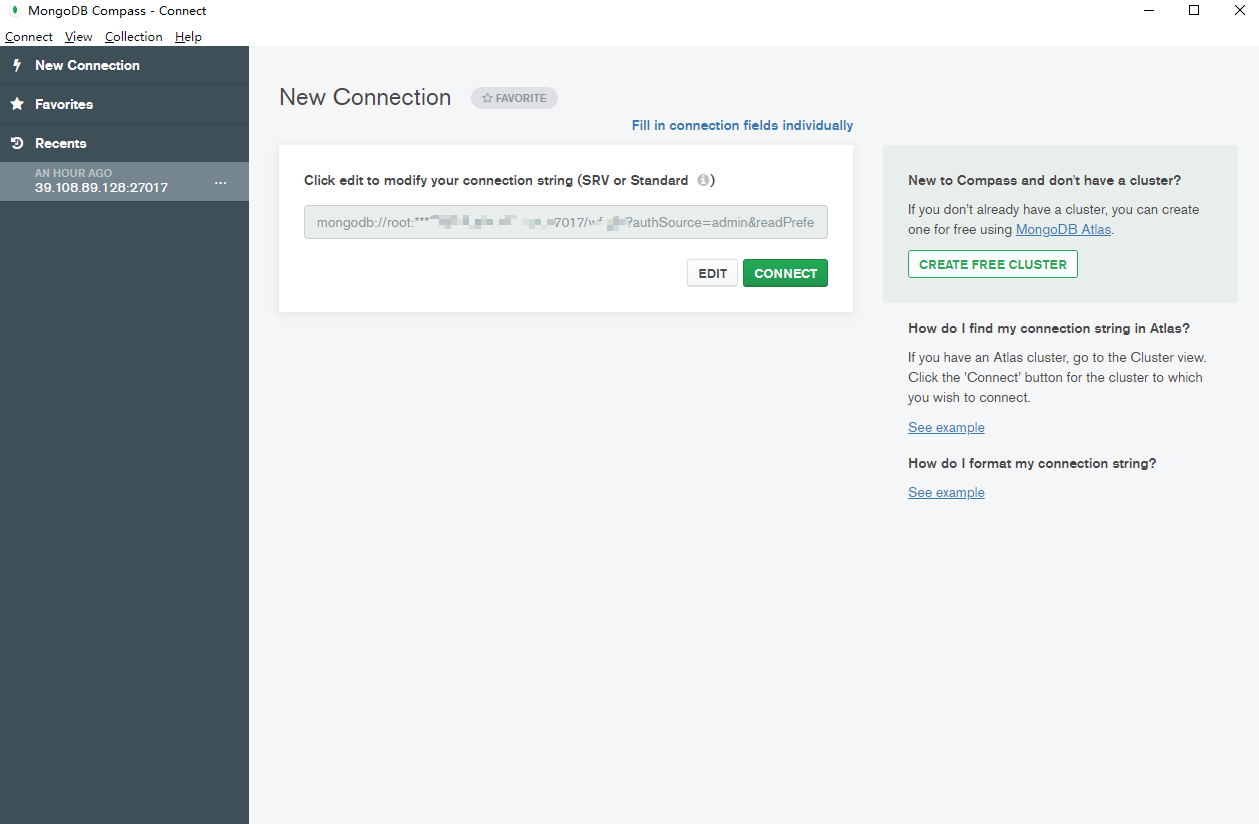
无密码登陆:
mongodb://mongodb0.example.com:27017
密码登陆:
mongodb://usrname:passwd@mongodb0.example.com:27017/db_name





















 1282
1282











 被折叠的 条评论
为什么被折叠?
被折叠的 条评论
为什么被折叠?








